Ukloni MPC Cleaner (Vodič za uklanjanje) - ažurirano sij 2018
MPC Cleaner Priručnik za uklanjanje
Što je MPC Cleaner?
Možete li vjerovati programu MPC Cleaner?
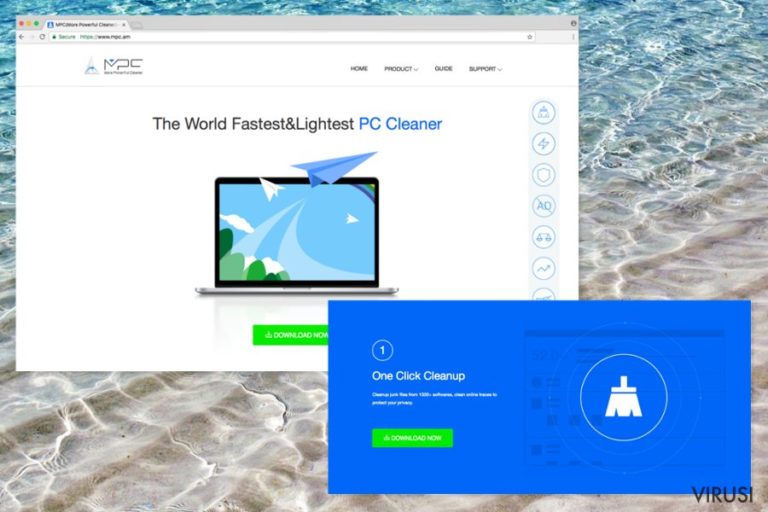
MPC Cleaner odmetnuti je računalni sigurnosni software koji je razvila i predstavila tvrtka DotCash Limited. Za razliku od naših stručnjaka, autori stranice predstavljaju ovaj program samo u pozitivnom svjetlu. Na službenoj stranici za preuzimanje MPC se predstavlja kao “najlakši i najbrži i najsigurniji program za optimizaciju PC-ja s jednostavnim i cool sučeljem”.
Nažalost, za MPC Cleaner (iza kratice stoji More Powerful Cleaner) teško se može reći da je koristan program, bez obzira na to što obećava da će očistiti vaše računalo od smeća i nepotrebnih datoteka, sumnjivih plug-inova i popraviti pokvarene registre.
Zapravo je riječ o sumnjivoj aplikaciji koja može ući u računalo korisnika bez njegovog/njenog znanja. Jednom kad se to dogodi, program će pokrenuti lažno skeniranje sistema i nakon toga prikazati agresivna upozorenja u kojima se tvrdi da je računalo u velikim problemima. Obično će se tvrditi da su u sistemu pronađene brojne greške i problemi te da ih korisnik mora odmah ukloniti i popraviti.
Naravno, to će se morati platiti jer je MC Cleaner program koji nije besplatan. On će nastaviti slati i prikazivati naporna upozorenja i usporavati korisnikovo računalo da bi ga uvjerio da stvarno mora popraviti i riješiti navodne probleme s računalom.
No, ne možemo vam preporučiti kupovanje ključa za MPC Cleaner jer ovaj program teško može učiniti nešto na što se isplati potrošiti novac. Obmanjujući je to program koji isporučuje lažne, ali i potvrdne rezultata skeniranja, pa ne biste smjeli pasti na tu taktiku zastrašivanja. Niti probna, niti puna verzija ovog programa ne može osigurati i zaštititi vaše računalo, a neće ni ubrzati rad sistema kao što to obećava.
Osim toga, on može inicirati promjene u vašem web pregledniku i postaviti stranicu Search.mpc.am kao zadanu tražilicu i početnu stranicu. Ako stvarno želite zaštititi svoje računalo od spyware i malware programa, trebali biste instalirati neki poznati i renomirani anti-malware program, kao što je FortectIntego.
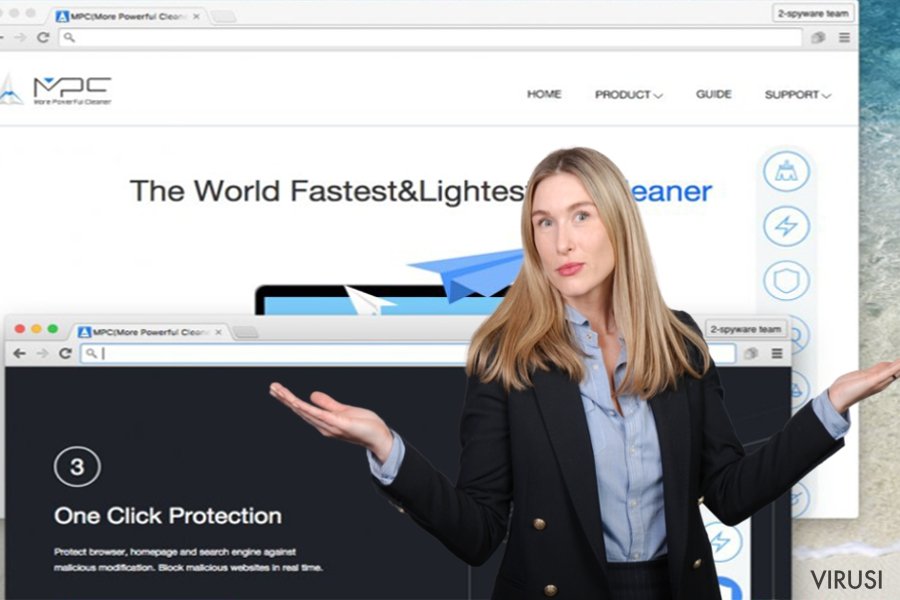
Možete li izbjeći instaliranje ovog programa na PC?
Dva su moguća načina na koje možete preuzeti virus MPC Cleaner:
- Možete ga preuzeti direktno s njegove službene stranice ili neke druge stranice za download;
- Također možete preuzeti i instalirati MPC Cleaner s nekim drugim besplatnim programom.
U većini slučajeva, korisnici instaliraju odmetnute programe za optimizaciju PC-ja, a da to niti ne znaju. Morate imati na umu da se to može dogoditi samo ako ste skloni preuzimanju novih programa s nasumično odabranih stranica ili ako imate običaj žuriti s instalacijom bez obraćanja previše pažnje na važne informacije koje nudi “čarobnjak” za instalaciju nekog programa.
Potencijalno nepoželjni programi distribuiraju se uz pomoć tehnike “bundlinga”, što znači da se oni mogu dodati drugim besplatnim programima i prezentirati kao “preporučeni download”. Nažalost, takve “preporuke” pre prezentiraju se direktno.
Ako želite zaštititi svoje računalo od nepoželjnih programa, veoma je važno provjeriti svaki freeware program što pažljivije i vidjeti dolazi li s njim u paketu neki program treće strane ili ne. Srećom, programski paketi mogu se lako rastaviti na sastavne dijelove uklanjanjem kvačica pokraj unaprijed odabranog pristanka na instalaciju dodatnih komponenti.
Da biste to učinili, morate odabrati Naprednu ili Prilagođenu instalaciju i pažljivo pregledati ponuđene uvjete. Osim toga, uvijek je korisno pročitati EULA-u (Ugovor s krajnjim korisnikom), Izjavu o privatnosti, povratne informacije korisnika i slične informacije vezane za odabrani program.
Koji je najbolji način za uklanjanje virusa MPC Cleaner?
Uklanjanje virusa MPC Cleaner može se pokrenuti ručno. Da biste to učinili, molimo vas da pratite sljedeće korake:
- Kliknite na “Start” i odaberite Control Panel.
- Kliknite na “Uninstall a Program” u meniju “Programs”.
- Odaberite “MPC Cleaner” i selektirajte opciju “Uninstall/Change”.
- Kliknite na “Yes” i nakon toga na “OK” da biste pohranili promjene.
No, morate imati na umu da ćete se morati pobrinuti i za otimač preglednika Search.mpc.am. Da biste se riješili ovog nepoželjnog programa i vratite kontrolu nad web preglednikom, preporučujemo vam da skenirate svoje računalo programom FortectIntego. Možete također pratiti upute za ručno vraćanje kontrole nad preglednikom koje smo vam pripremili na kraju ovog članka.
Uz pomoć programa FortectIntego moći ćete ukloniti štetu koju je napravio virus. Programi SpyHunter 5Combo Cleaner i Malwarebytes preporučuju se za detektiranje potencijalno nepoželjnih programa i virusa, kao i svih datoteka i unosa u registar koji su povezani s njima.
Ručni MPC Cleaner Priručnik za uklanjanje
Resetirajte Mozillu Firefox
Uklonite opasne ekstenzije:
- Otvorite preglednik Mozilla Firefox i kliknite na Menu (tri horizontalne linije u gornjem desnom kutu prozora).
- Odaberite Add-ons.
- Ovdje odaberite pluginove koji su povezani s MPC Cleaner i kliknite na Remove.

Resetirajte početnu stranicu (homepage):
- Kliknite na tri horizontalne crte u gornjem desnom kutu da biste otvorili meni.
- Odaberite Options.
- Pod opcijama za Home, upišite adresu vaše omiljene stranice koja će se otvoriti svaki put kad pokrenete preglednik Mozilla Firefox.
Očistite kolačiće i podatke o stranicama:
- Kliknite na Menu i odaberite Options.
- Idite na sekciju Privacy & Security.
- Skrolajte prema dolje i pronađite Cookies and Site Data.
- Kliknite na Clear Data…
- Odaberite Cookies and Site Data, kao i Cached Web Content i kliknite na Clear.

Resetirajte Mozillu Firefox
U slučaju da niste uspjeli ukloniti MPC Cleaner prateći upute iznad, morat ćete resetirati Mozillu Firefox:
- Pokrenite preglednik Mozilla Firefox i kliknite na Menu.
- Idite na Help i tamo odaberite Troubleshooting Information.

- Unutar sekcije Give Firefox a tune up kliknite na Refresh Firefox…
- Jednom kada vam iskoči pop-up prozor, potvrdite željenu akciju klikanjem na Refresh Firefox – to bi trebalo završiti uklanjanje MPC Cleaner.

Resetirajte Google Chrome
Obrišite maliciozne ekstenzije iz preglednika Google Chrome:
- Otvorite Google Chrome, kliknite na Menu (tri vertikalne točke u gornjem desnom kutu) i odaberite More tools > Extensions.
- U novootvorenom prozoru vidjet ćete sve instalirane ekstenzije. Deinstalirajte sve što vam je sumnjivo i što bi moglo biti povezano s MPC Cleaner tako da kliknete na Remove.

Očistite cache i podatke web stranica iz preglednika Chrome:
- Kliknite na Menu i odaberite Settings.
- Pod Privacy and security, odaberite Clear browsing data.
- Odaberite Browsing history, Cookies and other site data, kao i Cached images i files.
- Kliknite na Clear data.

Promijenite početnu stranicu:
- Kliknite na Menu i odaberite Settings.
- Potražite sumnjive stranice kao što je MPC Cleaner u sekciji On startup.
- Kliknite na Open a specific or set of pages i kliknite na tri točkice da biste došli do opcije Remove.
Resetirajte Google Chrome:
Ako vam prethodne metode nisu pomogle, resetirajte Google Chrome da biste eliminirali MPC Cleaner i sve njegove komponente:
- Kliknite na Menu i odaberite Settings.
- U Settings skrolajte prema dolje i kliknite na Advanced.
- Skrolajte prema dolje i pronađite sekciju Reset and clean up.
- Sada kliknite na Restore settings to their original defaults.
- Potvrdite s Reset settings da biste završili uklanjanje MPC Cleaner.

Nakon deinstalacije ovog potencijalno nepoželjnog programa i popravljanja svakog od Vaših web preglednika, preporučamo Vam da skenirate svoj računalno sustav reputabilnim anti-spywareom. Ovo će Vam pomoći da se riješite MPC Cleaner tragova registra te će također identificirati srodne parazite ili moguće malware infekcije na Vašem računalu. Za to možete koristiti naše najbolje malware uklanjače: FortectIntego, SpyHunter 5Combo Cleaner ili Malwarebytes.
Preporučujemo Vam
Nemojte dopustiti da vas vlada špijunira
Vlada ima mnogo problema vezanih uz praćenje korisnika i korisničkih podataka, kao i sa špijuniranjem građana, pa biste trebali uzeti u obzir i naučiti nešto više o sumnjivim praksama prikupljanja podataka. Pokušajte izbjeći bilo kakav pokušaj vlade da vas prati ili špijunira tako da na internetu postanete potpuno anonimni.
Možete odabrati drugu lokaciju kad budete online i pristupati bilo kakvom materijalu bez nekih posebnih ograničenja na sadržaj. Veoma lako možete imati internetsku vezu bez ikakvih rizika od hakerskih napada koristeći Private Internet Access VPN.
Kontrolirajte informacije kojima može pristupiti vlada ili bilo koja neželjena stranka i surfajte internetom bez mogućnosti da vas se špijunira. Čak i ako niste umiješani u ilegalne aktivnosti ili vjerujete svojem izboru usluga i platformi, budite sumnjičavi oko vlastite sigurnosti i poduzmite mjere predostrožnosti korištenjem usluge VPN-a.
Za slučaj malware napada, napravite sigurnosne kopije datoteka za kasniju upotrebu
Korisnici računala mogu na razne načine izgubiti podatke zahvaljujući cyber infekcijama ili upravo njihovom štetnom djelovanju. Softverski problemi koje stvaraju malware programi ili direktan gubitak podataka zbog šifriranja mogu dovesti do problema sa samim uređajem ili čak nanijeti permanentna oštećenja. Kada imate aktualne sigurnosne kopije, na veoma lagan način možete se oporaviti nakon takvog incidenta i nastaviti s radom.
Najbitnije je kreirati ažuriranja za svoje sigurnosne kopije, i to nakon bilo kakve promjene na računalu, pa ćete se moći vratiti točno u vrijeme prije nego je malware bilo što uspio promijeniti ili prije nego problemi s uređajem uzrokuju probleme s performansama ili oštećenje podataka. Kada imate raniju verziju svakog bitnog dokumenta ili projekta, lako ćete izbjeći frustracije i nervne slomove. To je pogotovo korisno kada se malware stvori niotkuda. Za potrebe vraćanja sistema u određenu točku u vremenu možete upotrijebiti Data Recovery Pro.
